Päivitetty viimeksi: 22.1.2024
Opettaja/kouluttaja voi Wilmassa mm. tehdä valintoja, arvioida tai muuttaa kurssitietoja opiskelijakohtaisesti, tehdä koulutus- tai oppisopimuksia, näyttöjä tai osaamisen tunnustamista käyttäjäoikeuksiensa rajoissa. Kirjaukset tehdään opiskelijan Opinnot-välilehden kautta. Myös opiskelija itse voi tehdä pitkälti samoja asioita omassa Wilmassaan samasta näkymästä.
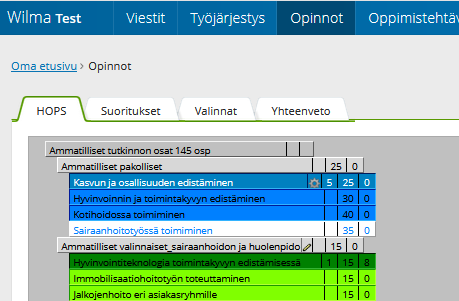 Jotta tämän välilehden ominaisuuksia voi käyttää, tulee olla tehtynä lomakkeet jokaista toimintoa varten. Koulun tiedoissa tulee olla:
Jotta tämän välilehden ominaisuuksia voi käyttää, tulee olla tehtynä lomakkeet jokaista toimintoa varten. Koulun tiedoissa tulee olla:
- Valinnat-toiminto käytössä
- Suoritukset-toiminto käytössä
- opettajalla tarpeeksi käyttäjäoikeuksia nähdäkseen opiskelijan tiedot
Opinnot-välilehden toiminnot on jaettu kolmeen alaosioon: HOPS, Suoritukset ja Yhteenveto, opiskelijoilla lisäksi Valinnat. Opiskelijan Opinnot-sivulla klikataan jotain opintoa, jolloin avautuu sivupaneeli, jossa on erilaisia toimintoja, joista tarkemmin alla.
 1. Valintojen muuttaminen
1. Valintojen muuttaminen
 Sivupaneelin Etusivu-välilehdellä voi opintoon merkitä valinnan vuoden ja jakson. Opintoon tulee suluissa näkyviin, monennenko vuoden valinnasta on kyse: jos valinta on nykyiselle lukuvuodelle, näkyy opsissa "1" ja jos valinta on seuraavalle lukuvuodelle, näkyy "2" jne. Näyttötapa valitaan Valinnan näyttötapa-kenttään Koulun tiedot-rekisterissä, jonne valitaan esim. vaihtoehto "Numero suluissa". Muut kentän vaihtoehdot ovat "Numero" ja "Lukuvuosi". Numero-vaihtoehdot näkyvät, jos valitaan vain lukuvuosi ilman jaksoa.
Sivupaneelin Etusivu-välilehdellä voi opintoon merkitä valinnan vuoden ja jakson. Opintoon tulee suluissa näkyviin, monennenko vuoden valinnasta on kyse: jos valinta on nykyiselle lukuvuodelle, näkyy opsissa "1" ja jos valinta on seuraavalle lukuvuodelle, näkyy "2" jne. Näyttötapa valitaan Valinnan näyttötapa-kenttään Koulun tiedot-rekisterissä, jonne valitaan esim. vaihtoehto "Numero suluissa". Muut kentän vaihtoehdot ovat "Numero" ja "Lukuvuosi". Numero-vaihtoehdot näkyvät, jos valitaan vain lukuvuosi ilman jaksoa.
Tarkista Koulun tiedot -rekisteristä myös kenttä Valintataulukossa vuosisarakkeita. Siihen kirjattu luku kertoo, kuinka monelle vuodelle opiskelija itse voi merkitä valintoja. Luku "3" tarkoittaa, että opiskelija voi tehdä valintoja kuluvalle ja kahdelle seuraavalle vuodelle. Jos edellisen kentän lisäksi Valintataulukon kentät/asetukset -kenttäkokonaisuudessa on rastittu kohta Nykyinen lukuvuosi pois käytöstä, tarkoittaa se, että opiskelija voi tehdä valintoja kolmelle seuraavalle vuodelle.
Opettaja voi tehdä valintoja nykyiselle ja viidelle seuraavalle vuodelle, vaikka yllämainitussa kentässä olisi joku muu luku. Opettajalla tulee olla Oikeus muokata valintoja Wilmassa. Opiskelija voi muokata omia valintojaan myös erillisellä Valinnat-sivulla. Valinnat tallentuvat Primuksen Opiskelijat-rekisteriin.
Välilehden alareunassa on Opintojakson/tutkinnon osan tiedot, jonka alla Näytä toteutussuunnitelmassa ja Näytä lisätiedot.
Valinnat voi tehdä myös ns. pikavalintaa käyttäen. Rastimalla Opinnot-sivun oikeasta laidasta kohdan Käytä pikavalintaa voi valinnat tehdä nykyiselle lukuvuodelle pelkästään klikkaamalla halutut opinnot opsista. Jos valintoja tehdään muille kuin nykyiselle lukuvuodelle, ei pikavalintaa voi käyttää.
Katso tarkemmat ohjeet Valintojen muokkaaminen -ohjeesta. Myös opiskelijoita varten on oma ohje.
 2. Opintojakson/tutkinnon osan tiedot
2. Opintojakson/tutkinnon osan tiedot
Näytä toteutussuunnitelmassa -kohtaa klikkaamalla Wilma siirtyy opiskelijan toteutussuunnitelma-välilehdelle ko. opinnon kohdalle ja näyttää opinnon tiedot. Jos opettajalla ei ole oikeuksia nähdä opiskelijan kaikkia tietoja eikä hän ole ryhmänohjaaja, hänellä ei näy tämä toiminto ollenkaan. Toteutussuunnitelma-sivulta pääsee muokkaamaan kurssin tietoja tai tekemään opsikohtaisia muutoksia lomakkeiden avulla. Näytä lisätiedot -kohtaa klikkaamalla avautuu ko.opinnon profiilisivu.
 3. Työpaikalla järjestettävät koulutukset
3. Työpaikalla järjestettävät koulutukset
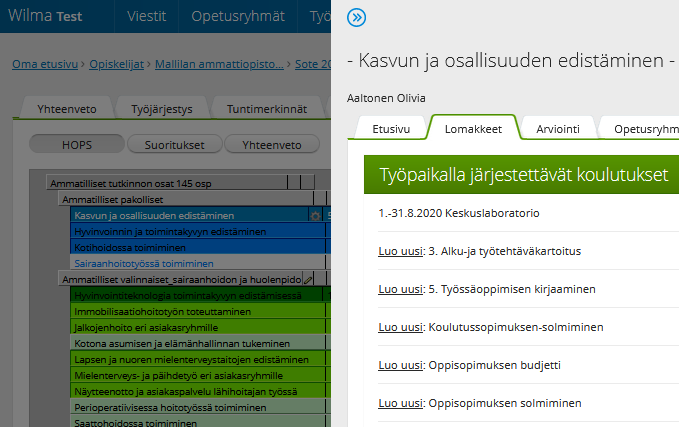 Sivupaneelin Lomakkeet-välilehdellä näkyy oman otsikon alla koulutus- ja oppisopimuksia varten tehdyt lomakkeet, joilla voi lisätä uuden sopimuksen.Toteutussuunnitelmaan tulee ratas-ikoni ja valinta, jos lisää uuden työpaikkajakson. Tutkinnon osan kurssityypille tulee olla rastittuna Salli työssäoppimisen lisääminen sekä Koulun tiedot -rekisterissä rastittuna kenttä Työssäoppimisen kirjaus käytössä.
Sivupaneelin Lomakkeet-välilehdellä näkyy oman otsikon alla koulutus- ja oppisopimuksia varten tehdyt lomakkeet, joilla voi lisätä uuden sopimuksen.Toteutussuunnitelmaan tulee ratas-ikoni ja valinta, jos lisää uuden työpaikkajakson. Tutkinnon osan kurssityypille tulee olla rastittuna Salli työssäoppimisen lisääminen sekä Koulun tiedot -rekisterissä rastittuna kenttä Työssäoppimisen kirjaus käytössä.
Jos työpaikalla järjestettävää koulutusta on jo lisätty aiemmin samaan opintoon, pääsee joko lisäämään toisen tai muokkaamaan olemassa olevaa. Olemassa olevan sopimuksen linkki näkyy ylempänä ja sopimuksesta näytetään ajankohta ja "työpaikka". Jos opettaja ei ole työpaikalla järjestettävän koulutuksen vastuuopettaja, hän ei pääse näkemään tietoja.
Myös opiskelija itse voi aloittaa työpaikalla järjestettävän koulutuksen kirjaamisen oman Opinnot-sivunsa kautta. Siihen tarvitaan rekisterin tiedot-tyyppinen lomake, jossa uuden rekisterikortin luominen on sallittu ja opiskelijoita varten tehty Käyttäjäryhmä Wilmassa. Katso myös lisää työpaikalla järjestettävän koulutuksen ohjeesta.
 4. Näytöt
4. Näytöt
Niiden opintojen kohdalla klikattaessa, joiden kurssityypille on rastittu Salli näyttöjen lisääminen, näkyy Lomakkeet-välilehdellä näyttöjä varten tehdyt lomakkeet oman otsikon alla. Opinnot-sivulle tulee arkki-ikoni, kun uusi näyttö on lisätty. Samalla kurssiin tulee valinta, jos siinä ei ennestään ole valintaa tai arvosanaa. Valinta tulee nykyiselle lukuvuodelle. Näytöt lisätään tutkinnon osille. Koulun tiedot -rekisterissä tulee olla rastittuna kenttä Näyttöjen kirjaus käytössä.
Jos osanäyttö on jo lisätty aiemmin samaan opintoon, pääsee joko lisäämään toisen osanäytön tai muokkaamaan olemassa olevaa. Olemassa olevan näytön linkki näkyy ylempänä ja siitä näytetään päivämäärä ja suoritettava laajuus (Kokonäyttö/osanäyttö).
Myös opiskelija itse voi aloittaa näytön kirjaamisen oman Opinnot-sivunsa kautta. Siihen tarvitaan rekisterin tiedot-tyyppinen lomake, jossa uuden rekisterikortin luominen on sallittu ja opiskelijoita varten on tehty Käyttäjäryhmä Wilmassa.
 5. Osaamisen tunnustaminen
5. Osaamisen tunnustaminen
Lomakkeet-välilehdellä näkyy myös osaamisen tunnustamisen lomakkeet oman otsikon alla. Osaamisen tunnustamista voi kirjata opiskelijalle, jos opettaja on ryhmänohjaaja tai hänellä on oikeus nähdä opiskelijan kaikki tiedot. Opinnot-sivulle tutkinnon osaan tulee suurennuslasi-ikoni. Aiemmin lisätystä tunnustamisesta näkyy hakupäivä. Kun tunnustaminen on käsitelty, sitä pääsee Opinnot-sivun kautta muokkaamaan käsittelijä-opettaja ja ryhmänohjaaja.
Myös opiskelija voi itse anoa osaamisen tunnustamista, jos hänellä on aiempaa osaamista.
 6. Kurssitietojen muuttaminen
6. Kurssitietojen muuttaminen
Lomakkeet-välilehden Kurssin tiedot -otsikon alla voi olla seuraavanlaisia lomakkeita:
- Kurssitietojen muokkausta varten voi tehdä lomakkeen, jolloin tiedot tallentuvat Opetustarjonta-rekisteriin. Lomakkeen tietokannaksi valitaan Opetustarjonta.
- Jos on tarvetta tehdä opiskelijakohtaisia muutoksia opintoihin, sitä varten tehdään oma lomake, jonka tietokanta on Opiskelijakohtaiset kurssitiedot. Nämä tiedot tallentuvat vain kyseiselle opiskelijalle. Muutoksien merkiksi tulee opsipuuhun opinnon kohdalle kynän kuva.
- Kolmas vaihtoehto on tehdä lomake, jolla voi kirjata toteutussuunnitelma-kohtaisia muutoksia. Tämän lomakkeen tietokannaksi valitaan Opetussuunnitelman kurssitiedot ja muutokset tallentuvat vain tähän toteutussuunnitelmaan, ei Opetustarjonta-rekisteriin.
Jos ei lomakkeita ole tai opettaja ei kuulu lomakkeen käyttäjäryhmään, tämä toiminto ei näy Lomakkeet-välilehdellä.
Opiskelijat voivat myös itse muokata kurssin tietoja. Opiskelijat voivat itse lisätä esim. opinnon suoritukseen liittyvää tietoa lomakkeen avulla (tavoitteet, suoritustapa jne). Primuksen Lomake-editorissa tehdään sitä varten rekisterin tiedot -tyyppinen lomake, jonka tietokantana on Opiskelijakohtaiset kurssitiedot. Lomake laitetaan käyttöön Wilman opiskelijaliittymään ja se vaatii oman käyttäjäryhmän opiskelijoille.
Wilman tai Primuksen Opiskelijat-rekisterin kautta tehdyt opiskelijakohtaiset kurssimuutokset tallentuvat samaan paikkaan. Mutta Primuksen arviointirekisterin kautta tehdyt muutokset tallentuvat vain kyseiselle arviointikirjalle. Huomioi, että eri kautta tallennetut muutokset voivat yliajaa aiemmat muutokset.
 7. Arviointi
7. Arviointi
Opiskelijakohtaista arviointia varten tehdään myös lomake, joka näkyy, kun opiskelijan Opinnot-sivulla opettaja klikkaa opintoa ja valitsee Arviointi-välilehden sivupaneelista. (Opiskelijakohtainen arviointilomake avautuu poikkeuksellisesti ns.toiseen sivupaneelin.) Lomakkeella voi tallentaa arvosanan tai arvioida muiden arvosanojen aiheita. Tutkinnon osaan/osa-alueeseen tallentuu valinta samalla kun jotain tietoja tallennetaan arvointilomakkeella.
Jos kurssissa on ennestään jo arviointitietoja tallennettuna, näkyy avautuvassa ikkunassa kaksi välilehteä (tai useampi): toinen välilehti näkyy edellisen arvioinnin päivämäärällä ja siinä näkyy aiemmin annettu arviointi (samoin kuin Primuksessakin). Toinen välilehti on uusi tyhjä lomake, jolla voi kirjata esim. arvosanan korotuksen. Huomaa, että lomakkeella annettu arviointi ei päivity arviointikirjalle, ellei ole käytössä Toimeenpanon ohitus.
Wilman versiosta 2.33.37.1 lähtien tietyn arviointivälilehden voi myös siirtää aktiiviseksi Ensimmäiseksi-painikkeella. Vain yhden välilehden tietoja voi päivittää kerrallaan. Muiden välilehtien kenttiä ei voi muokata, jos yhdellä välilehdellä on tallentamattomia muutoksia. Toiminto vastaa Primuksessa tehtävää arviointivälilehtien järjestämistä opiskelijan ops-puussa.
Kaikkiin yllä oleviin toimintoihin pitää olla lomakkeet tehtynä lomake-editorilla ja laitettuna Wilmaan, käyttäjäoikeudet ym. määritykset huomioiden. Opettajalla pitää olla oikeus nähdä opiskelijan tiedot sekä opettajan käyttäjäryhmällä oikeus Opiskelijat-rekisteriin ja siellä suoritusruudun oikeuksista rastittuna Suorituksen lisääminen ja Suoritusjärjestyksen muuttaminen. Lomakepankistamme löytyy mallilomakkeita useimpiin toimintoihin. Toki oppilaitos voi tehdä omat lomakkeet.
Wilma huomioi näihin toimintoihin liittyen Primuksen Kurssityypit-rekisterin rastit, mitä saa lisätä mihinkin kurssityyppiin (Salli työssäoppimisen lisääminen, Salli näyttöjen lisääminen, Salli osaamisen tunnustaminen). Jos kurssityypeille on määritelty kurssityypin taso, Wilma huomioi senkin.
 8. Valitse opsin ulkopuolinen kurssi
8. Valitse opsin ulkopuolinen kurssi
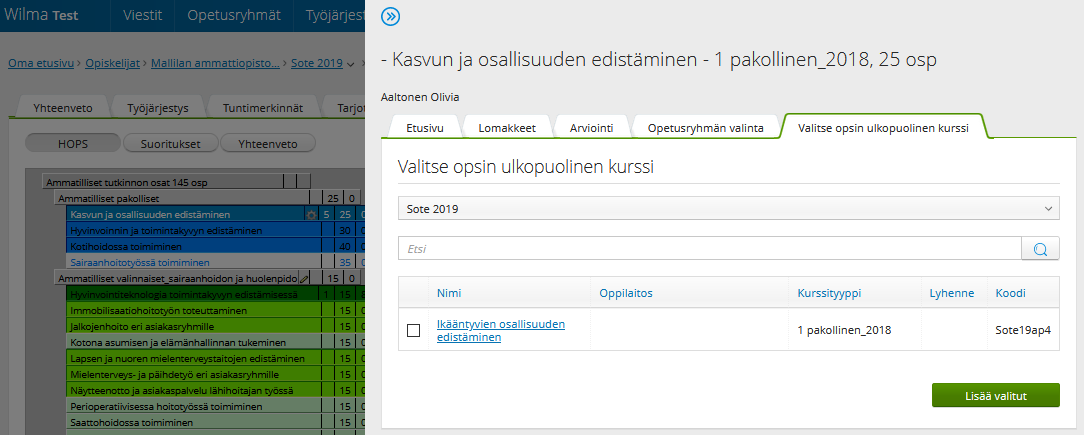 Opiskelijan Opinnot-sivun kautta voi lisätä opsin ulkopuolisen kurssin myös Wilmassa. Opinnot-sivun jotain opintoa klikkaamalla avautuvassa sivupaneelissa on oma välilehti tälle toiminnolle. Jos välilehteä ei näy, se löytyy kolmen pisteen takaa. Välilehdellä on pudotusvalikko, jossa on ne toteutussuunnitelmat, jotka ovat näkyvillä opettajan kouluille. Toteutussuunnitelman valitsemisen jälkeen avautuu ne toteutussuunnitelmaan kuuluvat kurssit, jotka ovat käytössä myös opiskelijan koululla.
Opiskelijan Opinnot-sivun kautta voi lisätä opsin ulkopuolisen kurssin myös Wilmassa. Opinnot-sivun jotain opintoa klikkaamalla avautuvassa sivupaneelissa on oma välilehti tälle toiminnolle. Jos välilehteä ei näy, se löytyy kolmen pisteen takaa. Välilehdellä on pudotusvalikko, jossa on ne toteutussuunnitelmat, jotka ovat näkyvillä opettajan kouluille. Toteutussuunnitelman valitsemisen jälkeen avautuu ne toteutussuunnitelmaan kuuluvat kurssit, jotka ovat käytössä myös opiskelijan koululla.
Opsin ulkopuolisia kursseja voi lisätä opettaja, henkilökuntaan kuuluva tai opiskelija itse.
Opettaja/henkilökunta-käyttäjällä on oltava
- Oikeus muokata valintoja Wilmassa,
- Oikeus nähdä kaikki opiskelijan tiedot tai
- hänen on oltava ryhmänohjaaja.
Lisättävän opinnon kurssityypillä pitää olla Valittavissa-rasti. Niillä kurssityypeillä, joihin saa lisätä ulkopuolisia kursseja, täytetään Salli opsin ulkopuolisten kurssien lisääminen Wilmassa -kenttä Kurssityypit-rekisterissä.
Myös opiskelija voi lisätä(/poistaa) omalla Opinnot-sivullaan ulkopuolisia kursseja. Silloin kurssityypillä pitää olla myös Valittavissa Wilmassa -rasti. Jos opiskelijarekisterissä on jo lukittu valinnat (Hops valintojen tila = lukittu), ei opsin ulkopuolisia kursseja voi lisätä. Lisäksi valintojen tekeminen pitää olla opiskelijoille sallittu Koulun tiedot -rekisterissä (Valinnat-toiminto käytössä, Valintataulukon kentät/asetukset->"Tallennus sallittu").
Lisätty kurssi asettuu Opinnot-sivulla sen opinnon alapuolelle, jonka kautta lisäys tehtiin. Lisättyyn opintoon tulee kynän kuva ja siihen päivitetään valmiiksi kuluvan vuoden valinta. Valinnan jaksoa tai valinnan lukuvuotta voi vielä vaihtaa, kun klikkaa lisättyä opintoa.
Emokurssi opsissa -kenttään päivittyy Opiskelijakohtaisiin kurssitietoihin se kurssi, jonka kautta lisäys tehtiin. Valitse opsin ulkopuolinen kurssi -toiminnolla lisätyn kurssin voi myös poistaa opsista samassa näkymässä, jos sitä ei ole arvioitu. Huom. Lisää muu suoritus -toiminto on eri asia ja sillä voi lisätä opintoja vain Primuksen puolella. Jos opiskelijan opsiin on lisätty tällainen muu suoritus, niin sitä ei voi Wilman puolella poistaa.
Jos toteutussuunnitelmassa on jo valmiina jokin "ulkopuolinen kurssi", sen alle ei voi lisätä uusia kursseja.
Wilman versiosta 2.32.25 lähtien toteutussuunnitelmat näytetään ko. välilehden pudotusvalikossa opsin nimen mukaan aakkosjärjestyksessä. Nimeä tutkitaan ensisijaisesti Primuksen Opetussuunnitelmat-rekisterin Opsin nimi Wilmassa -kentästä, toissijaisesti Opsin nimi -kentästä. Toteutussuunnitelmalle tulee olla rastittuna Julkinen Wilmassa -kenttä.
 9. Opiskelijan lisääminen opetusryhmään (arviointikirjaan)
9. Opiskelijan lisääminen opetusryhmään (arviointikirjaan)
Opiskelija voidaan lisätä opetusryhmään suoraan Opinnot-sivulta , jos arviointikirja on tehtynä ko.opinnosta ja ilmoittautumispäivä on tulevaisuudessa. Lisäyksen voi tehdä sekä opettaja että opiskelija itse. Opetusryhmän valinta -välilehdellä näkyy arviointikirjan nimi ja Lisää-painike, jos asetukset ja oikeudet ovat kunnossa. Jos opinnosta on tehtynä useampi arviointikirja, ne näkyvät kaikki samassa näkymässä.
Opiskelijoiden läsnäolot on mahdollista suunnitella sijoituskohtaisesti samassa yhteydessä. Läsnäolojen suunnittelu-välilehdellä on taulukko, jossa suunnitellaan, mille oppitunneille opiskelija osallistuu.
 Opettajan oikeudet toimintoihin
Opettajan oikeudet toimintoihin
- Jos opettajalla ei ole oikeutta muokata valintoja wilmassa -> ei näe koko sivua
- Jos opettajalla on oikeus muokata valintoja wilmassa -> saa muokata kaikkien ryhmien valintoja, mutta ei näe muita toimintoja, jos ei ole lomakeoikeuksia erikseen
- Jos opettaja on ryhmänohjaaja (tai muu ryhmänohjaaja) -> saa nähdä kaikki toiminnot omilta ryhmiltä, mutta ei muilta opiskelijoilta
- Jos opettaja kuuluu käyttäjäryhmään, joka on valittu opiskelijarekisterissä Kortin omistusoikeus ryhmillä-kenttään -> ne oikeudet, jotka käyttäjäryhmälle on määritelty
- Jos opettajalla on Oikeus nähdä opiskelijan kaikki tiedot Wilmassa -> saa muokata kaikkien opiskelijoiden kaikkia tietoja
- Käyttäjäryhmän oikeus opiskelijarekisterissä Opettaja saa nähdä kaikki opiskelijakortit antaa opettajalle oikeuden näihin toimintoihin kaikkien opiskelijoiden osalta
- Käyttäjäryhmät-rekisterissä on vielä muutama laajennettu oikeus työssäoppimisiin ja näyttöihin: Wilman oikeudet -välilehti / Wilman moduulit / Ammatilliset.
 Valintojen ja suoritusten yhteenveto-info
Valintojen ja suoritusten yhteenveto-info
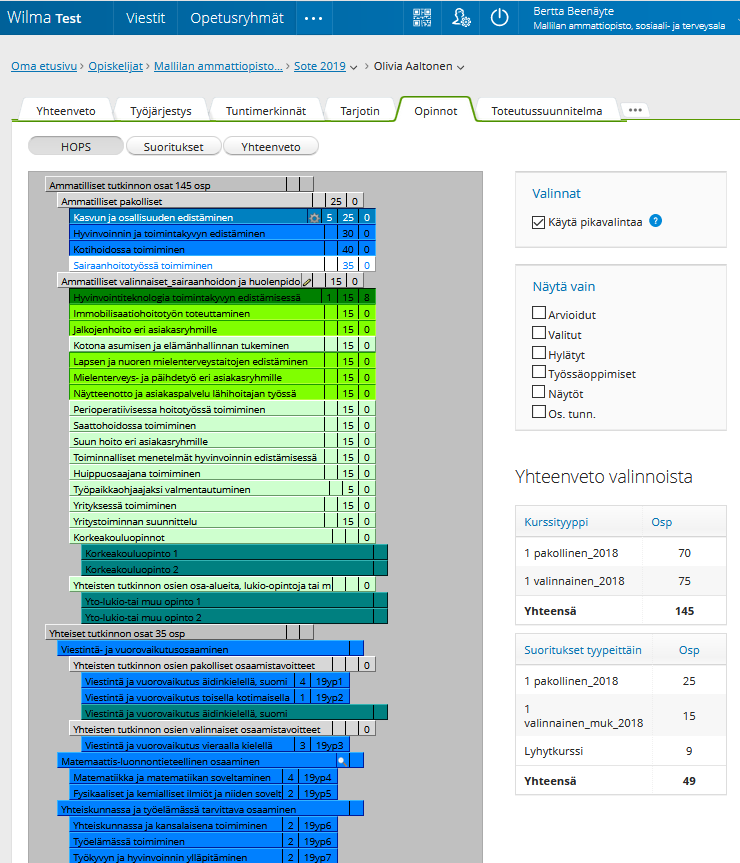 Opinnot-sivulla, toteutussuunnitelman vieressä on "Näytä vain" -kohta, jossa voi rastia, mitä toteutussuunnitelmassa näytetään (arvioidut, valitut, hylätyt, työssäoppimiset, näytöt, os.tunn.) Jos rastitaan esimerkiksi "työssäoppimiset", Wilma piilottaa muut opinnot, mutta näyttää kaikki ne, joihin on lisätty työpaikalla järjestettyä koulutusta. Samat rastit pysyvät päällä wilma-istunnon ajan, vaikka valitaan toinen saman ryhmän opiskelija yläreunan alasvetovalikosta.
Opinnot-sivulla, toteutussuunnitelman vieressä on "Näytä vain" -kohta, jossa voi rastia, mitä toteutussuunnitelmassa näytetään (arvioidut, valitut, hylätyt, työssäoppimiset, näytöt, os.tunn.) Jos rastitaan esimerkiksi "työssäoppimiset", Wilma piilottaa muut opinnot, mutta näyttää kaikki ne, joihin on lisätty työpaikalla järjestettyä koulutusta. Samat rastit pysyvät päällä wilma-istunnon ajan, vaikka valitaan toinen saman ryhmän opiskelija yläreunan alasvetovalikosta.
Sivun oikeassa reunassa näkyy yhteenvedot valinnoista ja suorituksista kurssityypeittäin.
Yhteenvedossa näytetään suoritusten laajuus sen mukaan, mitä on valittuna Koulun tiedot-, Luokat- tai Opiskelijat-rekisterin Näytä kurssien laajuudet -kenttään. Myös Koulun tiedot -rekisterin Valintataulukon kentät -kenttäkokonaisuuteen ruksitut laajuudet näkyvät, jos opinnoilla on täytettynä esim. ov ja osp.
Jos Näytä kurssien laajuudet -kenttään on valitttu vaihtoehto "Piilota laajuudet", ei näytetä laajuuksia ollenkaan.
Työpaikalla järjestettävän koulutuksen laajuus yhteensä näkyy samassa yhteenvedossa (TOP), jos ne on arvioitu hyväksytysti. Samoin Suoritukset-sivulla näkyy työpaikalla järjestettävän koulutuksen laajuus.
 Opinnot-sivulla näkyvät infokuvakkeet
Opinnot-sivulla näkyvät infokuvakkeet
Opinnot-sivulla opiskelijan opsissa saattaa näkyä erilaisia kuvakkeita. Ne ovat merkkinä erilaisista lisämerkinnöistä, joita opiskelijalle on tehty tutkinnon osiin/osa-alueisiin.
 Kynän kuva -ikoni: Tämä on merkkinä siitä, että opiskelijakohtaisia kurssitietoja on muutettu. Kyseisen opiskelijan johonkin opintoon on voitu vaihtaa esim. eri laajuus kuin mitä on Opetustarjonta-rekisterissä. Tai opiskelijalle on kirjattu henkilökohtaiset tavoitteet. Nämä muutokset näkyvät vain tämän opiskelijan kurssitiedoissa eikä vaikuta muihin opiskelijoihin.
Kynän kuva -ikoni: Tämä on merkkinä siitä, että opiskelijakohtaisia kurssitietoja on muutettu. Kyseisen opiskelijan johonkin opintoon on voitu vaihtaa esim. eri laajuus kuin mitä on Opetustarjonta-rekisterissä. Tai opiskelijalle on kirjattu henkilökohtaiset tavoitteet. Nämä muutokset näkyvät vain tämän opiskelijan kurssitiedoissa eikä vaikuta muihin opiskelijoihin.
Ratas-ikoni: Ratas tarkoittaa, että opiskelijalle on kirjattu työpaikalla järjestettävää koulutusta kyseiseen tutkinnon osaan. Kirjaus tehdään lomakkeella ops-puun kautta kuten ohjeessa ylempänä on kerrottu. Jos työpaikkajakso arvioidaan hyväksytysti, ilmestyy rattaan päälle vihreä väkänen ja punainen tarkoittaa hylättyä.
Paperiarkki-ikoni: Tämä tarkoittaa, että opiskelijalle on kirjattu näyttö kyseiseen tutkinnon osaan. Jos samaan tutkinnon osaan on tehty useampi näyttö-kortti (osanäyttöjä), näkyy niiden lukumäärä Primuksen puolella, kun hiiren kursorin vie tutkinnon osan päälle. Myös näytöt lisätään ops-puun kautta ylläkerrotun mukaisesti. Kun näyttö on arvioitu, ilmestyy arkin päälle vihreä väkänen ja punainen tarkoittaa hylättyä.
Suurennuslasi-ikoni: Suurennuslasi ilmestyy tutkinnon osaan, kun opiskelijalle kirjataan osaamisen tunnustamista. Se kirjataan niinikään ops-puun kautta lomakkeella. Kun osaamisen tunnustaminen on hyväksytty, ilmestyy suurennuslasin päälle vihreä väkänen ja jos anomus on hylätty, punainen väkänen.